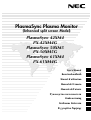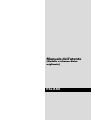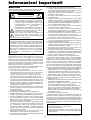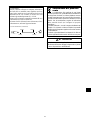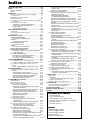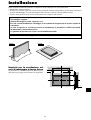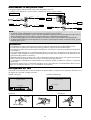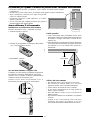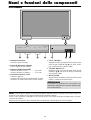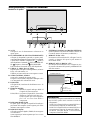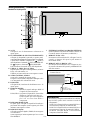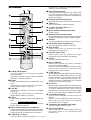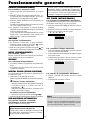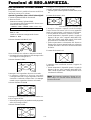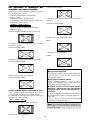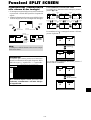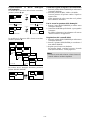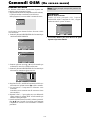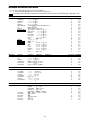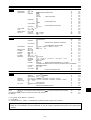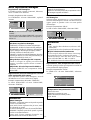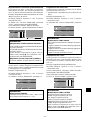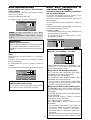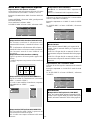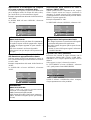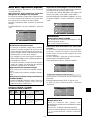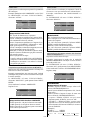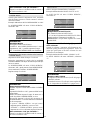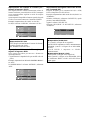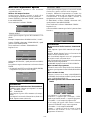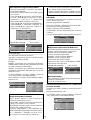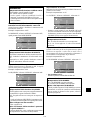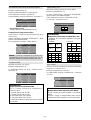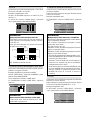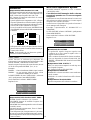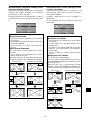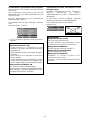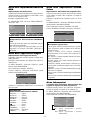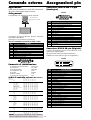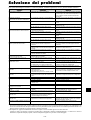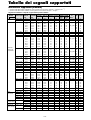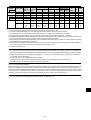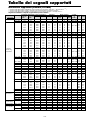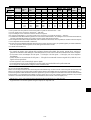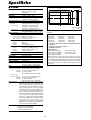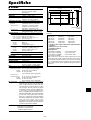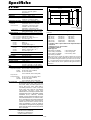NEC PlasmaSync® 50XM5 Manuale del proprietario
- Categoria
- TV
- Tipo
- Manuale del proprietario
Questo manuale è adatto anche per

PlasmaSync Plasma Monitor
(Enhanced split screen Model)
PlasmaSync 42XM4
PX-42XM4G
PlasmaSync 50XM5
PX-50XM5G
PlasmaSync 61XM4
PX-61XM4G
User’s Manual
Benutzerhandbuch
Manuel d’utilisation
Manual del Usuario
Manuale dell’utente
уководство пользователя
Bruksanvisning
Kullanım Kılavuzu
Εγειρίδι ρήσης

Manuale dell’utente
(Modello a schermo diviso
migliorato)
ITALIANO

It-2
Avvertenze
Leggere attentamente questo manuale prima di utilizzare il monitor
Plasma e tenerlo a portata di mano per consultarlo all’occorrenza.
ATTENZIONE:
RISCHIO DI SCOSSA
ELETTRICA-NON APRIRE
ATTENZIONE:
PER RIDURRE IL RISCHIO DI SCOSSE
ELETTRICHE, NON TOGLIERE IL COPERCHIO.
L’UNITA’ NON CONTIENE PARTI CHE
L’OPERATORE POSSA SOTTOPORRE A
MANUTENZIONE. CONTATTARE IL
PERSONALE DI ASSISTENZA QUA-LIFICATO.
Questo simbolo avverte l’utente che la tensione non
isolata all’interno dell’unità può causare scosse elettriche.
E’ pericoloso toccare le componenti interne.
Questo simbolo avverte l’utente dell’ importanza dei
manuali che descrivono il funzionamento e la
manutenzione dell’ unità. Leggere attentamente questi
manuali per evitare problemi.
AVVERTENZA
PER PREVENIRE INCENDI E SCOSSE ELETTRICHE, NON
ESPORRE L’UNITA’ A PIOGGIA O UMIDITA’. NON
UTILIZZARE LA SPINA POLARIZZATA DELL’UNITA’ CON
LA PRESA DI UNA PROLUNGA O UN’ALTRA PRESA SE
LE PUNTE NON SONO CORRETTAMENTE INSERITE.
NON APRIRE L’ARMADIO ELETTRICO IN QUANTO
CONTIENE COMPONENTI AD ALTA TENSIONE.
CONTATTARE IL PERSONALE DI ASSISTENZA
QUALIFICATO.
Avvertenze ed istruzioni di sicurezza
Questo monitor Plasma è stato progettato e reali-zzato per
funzionare a lungo senza alcun problema. L’unico intervento di
manutenzione necessario è quello di pulizia. Si prega di vedere la
sezione “Procedura di pulizia del monitor Plasma” più oltre riportata.
Il pannello del display plasma consiste di piccoli elementi di immagine
(cellette), con più del 99,99% di cellette attive. È possibile che alcune
cellette non producano luce o rimangano accese.
Per operare in condizioni di sicurezza ed evitare danni all’unità,
leggere attentamente e seguire le seguenti istruzioni.
Per evitare incendi e scosse elettriche:
1.
Lasciare spazio sufficiente per garantire la ventilazione ed evitare il
surriscaldamento delle componenti interne. Non coprire le ventole posteriori
né installare l’apparecchio all’interno di armadietti o scaffali chiusi.
Installando l’unità in un luogo chiuso, controllare che sopra l’unità vi sia
spazio sufficiente alla fuoriuscita ed all’eliminazione dell’aria calda.
Se il monitor diventa troppo caldo, la termica scatterà ed il monitor
si spegnerà. In tal caso spegnere il monitor scollegare il cavo di
alimentazione del monitor. Qualora l’ambiente ove il monitor viene
utilizzato fosse particolarmente caldo, trasportare il monitor stesso
in un luogo più fresco ed attendere 1 ora affinché si raffreddi. Se il
problema persiste, contattare il rivenditore.
2. Non utilizzare la spina polarizzata dell’unità con cavi di prolunga o
prese di rete qualora i poli della spina stessa non possano essere
completamente inseriti.
3. Non esporre l’unità a pioggia o umidità.
4. Non danneggiare o manomettere il cavo di alimentazione.
5. Scollegare sempre il cavo di alimentazione nel corso di tempeste
elettriche o di prolungati periodi di inattività dell’apparecchio.
6. Non aprire l’armadietto in quanto contiene componenti ad alta
tensione potenzialmente pericolosi. Se l’unità viene danneggiata
agendo in questo modo la garanzia non sarà più valida. Sussiste
inoltre il grave rischio di scosse elettriche.
7. Non cercare di sottoporre a manutenzione oppure riparare l’unità.
Il costruttore non può essere ritenuto responsabile per qualsivoglia
tipo di lesione fisica o danni causati dal tentativo, da parte di
personale non qualificato, di riparare o semplicemente aprire il
pannello posteriore. L’assistenza deve essere sempre effettuata dai
Centri di Assistenza Autorizzati.
8. Questa apparecchiatura deve essere collegata ad una presa
PRINCIPALE con un collegamento a terra di protezione.
9. La presa deve essere installata in prossimità dell’apparecchiatura e
deve essere facilmente accessibile.
Per evitare danni e prolungare la durata dell’unità:
1. Utilizzare soltanto alimentazione 100-240 V 50/60 Hz CA. Il
funzionamento prolungato dell’unità a tensioni superiori a 100-240
V CA ne riduce la durata e può provocare incendi.
2. Maneggiare l’unità con cautela in fase di installazione, prestando
attenzione a non farla cadere.
3. Posizionare l’unità lontano da fonti di calore, eccessiva polvere e
luce diretta del sole.
4. Proteggere la parte interna dell’unità da liquidi e piccoli oggetti
metallici. In caso di incidente, scollegare il cavo di alimentazione e
richiedere l’intervento di un centro di riparazione autorizzato.
5. Non urtare o graffiare la superficie del pannello, in quanto si possono
creare crepe sulla superficie dello schermo.
6. Per una installazione e montaggio corretto, si raccomanda di
chiamare un esperto rivenditore autorizzato.
7. Come nel caso di tutti i display al fosforo (come per esempio un
monitor CRT), l’emissione della luce in un pannello di display
plasma diminuirà gradualmente con l’andare del tempo.
8.
Al fine di evitare la sulfurazione, si raccomanda con forza di non collocare
l’unità negli spogliatoi dei bagni pubblici e delle stazioni termali.
9. Non usatelo in un veicolo in movimento, poiché l’unità può cadere
o capovolgersi e causare così delle lesioni alle persone.
10.
Non posizionate l’unità sul lato, sottosopra o con lo schermo rivolto
verso l’alto o verso il basso, per evitare combustione o scosse elettriche.
Procedura di pulizia del monitor Plasma:
1. Per pulire il pannello frontale e la superficie della cornice, utilizzare
un panno morbido ed asciutto. Per pulire queste superfici, non
utilizzare mai solventi quali alcol o diluenti.
2. Per pulire le aree di ventilazione del Plasma, utilizzare un
aspirapolvere dotato di ugello con soffice spazzola.
3. Per assicurare una adeguata ventilazione, la pulizia delle aree di
ventilazione deve essere eseguita mensilmente. Dipendentemente
dall’ambiente in cui il monitor Plasma è installato, può tuttavia essere
necessario eseguire la pulizia con maggior frequenza.
Consigli per evitare o minimizzare le combustioni di fosforo:
Come tutti i dispositivi di display al fosforo e tutti gli altri display
plasma al gas, i monitor Plasma possono essere suscettibili a
combustioni di fosforo in determinate circostanze. Alcune condizioni
operative, come per esempio la visione continuata di un’immagine
statica in un lungo periodo di tempo, possono provocare combustioni
di fosforo se non si prendono le dovute precauzioni. Al fine di proteg-
gere il vostro investimento nel monitor Plasma, attenetevi alle seguenti
direttive e consigli per ridurre al minimo il verificarsi delle bruciature:
* Assicuratevi di attivare ed usare il più possibile il salvaschermo del
computer durante l’uso con una fonte di immissione computer.
* Visualizzate un’immagine in movimento il più spesso possibile.
* Cambiare la posizione di visualizzazione del menu di tanto in tanto.
* Spegnete sempre l’apparecchio quando non usate più il monitor.
Se usate il monitor Plasma per un lungo periodo di tempo o in modo
continuato, prendete le seguenti precauzioni per ridurre il rischio di
combustioni di fosforo:
* Abbassate il livello della luminosità e del contrasto il più possibile
senza impedire la leggibilità dell’immagine.
* Visualizzate un’immagine con molti colori e gradazioni di colori
(per esempio immagini fotografiche o molto realistiche).
* Create un’immagine con un contrasto minimo tra le aree chiare e
quelle scure, per esempio caratteri bianchi su degli sfondi scuri.
Quando possibile, usate colori complementari o colori pastello.
* Evitate di visualizzare immagini con pochi colori e contorni distinti
e ben definiti tra i colori.
Suono generato dal monitor al plasma
Il pannello del monitor al plasma è costituito da pixel fini esterni, che
emettono luce in base ai segnali video ricevuti. Questo principio può
causare fruscio e ronzio elettrico proveniente dal monitor al plasma. Si
noti inoltre che la velocità di rotazione del motore della ventola di
raffreddamento aumenta quando la temperatura ambiente del monitor
al plasma sale. È possibile udire il rumore del motore della ventola in
qualsiasi momento.
Nota:
I seguenti elementi non sono coperti da garanzia.
• Ritenzione dell’immagine
• Suono generato dal pannello, come ad esempio, rumore del
motore della ventola e ronzio del circuito elettrico/fruscio del
pannello di vetro.
Contattate i fornitori di marca o un rivenditore autorizzato per ulteriori
consigli sulle procedure che più si adattano alla vostra applicazione.
Informazioni importanti

It-3
AVVERTENZA:
Quando al monitor collegate un computer, utilizzate un
cavo RGB alle cui estremità vanno applicati i nuclei in
ferrite. Inoltre, applicate i nuclei in ferrite anche al cavo di
alimentazione. In caso contrario il monitor non sarà
conforme agli standard prescritti CE o C-Tick.
Fissate i nuclei in ferrite su entrambe le estremità del cavo
di alimentazione (fornito in dotazione).
Per fissare il nucleo di ferrite (fornito in dotazione) al cavo
di alimentazione, utilizzate l’apposita fascetta.
Cavo di alimentazione (in dotazione)
nucleo
nucleo
banda
banda
ATTENZIONE
Quando recuperate le pile / batterie usate, fate
riferimento alle norme di legge in vigore nel vs. paese
in tema di protezione dell’ambiente.
Smaltimento del prodotto
usato
La legislazione EU applicata in ogni Stato
membro prevede che i prodotti elettrici ed elettronici
recanti questo simbolo (a sinistra) debbano essere
smaltiti separatamente dai normali rifiuti domestici.
Questo include monitor al plasma e relativi accessori
elettrici. Per lo smaltimento, seguire le indicazioni
delle autorità locali e/o rivolgersi al proprio
rivenditore.
I prodotti utilizzati e raccolti vengono debitamente
riciclati. Ciò ci aiuterà a ridurre al minimo la quantità
di rifiuti nonché l’impatto negativo sulla salute umana
e sull’ambiente.
Il simbolo sui prodotti elettrici ed elettronici si riferisce
soltanto agli attuali Stati membri dell’Unione europea.

It-4
Indice
Informazioni importanti ................................................ It-2
IndiceI ........................................................................... t-4
Contenuto dell'imballo ................................................... It-4
Opzioni ....................................................................... It-4
Installazione ................................................................. It-5
Requisiti per la ventilazione nel caso di montaggio
in luogo chiuso .......................................................... It-5
Realizzazione di una parete video .................................. It-6
Avvolgimento dei cavi .................................................... It-6
Precauzioni per quando il monitor al plasma viene installato
verticalmente ............................................................. It-7
Come utilizzare il telecomando ....................................... It-7
Installazione e sostituzione delle batterie.................. It-7
Uso del telecomando collegato a filo........................ It-7
Limiti operativi ........................................................ It-7
Utilizzo del telecomando ......................................... It-7
Nomi e funzioni delle componenti .................................. It-8
Vista frontale ................................................................ It-8
Vista posteriore/ Piastra dei terminali .............................. It-9
Telecomando ............................................................... It-11
Funzionamento generale ............................................. It-12
POWER (ALIMENTAZIONE) ......................................... It-12
Per accendere e spegnere l'unità: ............................ It-12
VOLUME .................................................................... It-12
Per regolare il volume audio: ................................. It-12
MUTE (SILENZIAMENTO) ............................................. It-12
Per silenziare l’audio: ............................................ It-12
DISPLAY ..................................................................... It-12
Per controllare le impostazioni: .............................. It-12
DIGITAL ZOOM (ZOOM DIGITALE) ............................... It-12
REGOLAZIONE AUTOMATICA .................................... It-12
Per regolare il formato o la qualità dell’immagine in
modo automatico:................................................ It-12
OFF TIMER (AUTOSPEGNIM.) ...................................... It-12
Per impostare lo spegnimento automatico: ............. It-12
Per controllare il tempo rimanente: ........................ It-12
Per azzerare lo spegnimento automatico: ............... It-12
Funzioni di REG.AMPIEZZA. .......................................... It-13
Per visualizzare un nuovo formato (manuale) ................. It-13
Quando si guardano video o dischi video digitali ... It-13
Per guardare le immagini del computer con nuovo
formato .................................................................. It-14
Quando “DIMENS IMMAG” è impostato su “OFF” ...
It-14
Funzioni SPLIT SCREEN .................................................. It-15
Visualizzazione contemporanea sullo schermo di due
immagini ................................................................ It-15
Funzionamento in modo lato a lato ........................ It-15
Funzionamento in modo immagine nell’immagine ....
It-16
Scelta dei segnali in ingresso da visualizzare ......... It-16
Per lo zoom in apertura delle immagini.................. It-16
Regolazione dei controlli OSM .............................. It-16
Comandi OSM (On screen menu) ................................... It-17
Funzioni del menu ....................................................... It-17
Struttura ad albero del menu ........................................ It-18
Menu impostazioni immagine ....................................... It-20
Regolazione dell’immagine ................................... It-20
Impostazione del modo immagine a seconda della
luminosità della stanza ........................................ It-20
Riduzione delle interferenze all'interno dell'immagine ....
It-20
Impostazione della temperatura del colore ............. It-20
Regolazione del colore alla qualità desiderata ........ It-21
Modifica della curva gamma.................................. It-21
Regolazione dei bassi toni...................................... It-21
Regolazione dei colori ........................................... It-21
Menu impostazioni audio ............................................. It-22
Regolazione di alti, bassi e bilanciamento
sinistro/destro ...................................................... It-22
Impostazione dell’allocazione dei connettori audio ....
It-22
Menu delle impostazioni di correzione dell’immagine............
It-22
Regolazione di posizione, dimensione,
regolazione fine, regolazione immagine .............. It-22
Menu delle impostazioni Option1 ................................. It-23
Impostazione del menu a schermo ......................... It-23
Impostazione dei connettori BNC .......................... It-23
Impostazione del connettore RGB1........................ It-23
Impostazione di un’immagine del computer al corretto
schermo selezionato RGB ................................... It-24
Impostazione di un'immagine ad alta definizione alla
dimensione appropriata dello schermo................. It-24
Impostazione della funzione di salto di ingresso
(INPUT SKIP) .................................................... It-24
Ripristino dei valori predefiniti .............................. It-24
Menu delle impostazioni Option2 ................................. It-25
Impostazione della funzione risparmio energia per le
immagini del computer........................................ It-25
Indicatore POWER / STANDBY
(ALIMENTAZIONE/STANDBY) ...................... It-25
Impostazione dell'immagine a seconda del film ..... It-25
Riduzione della bruciatura dei pixel dello schermo ....
It-25
Impostazione del livello del grigio per i lati dello
schermo............................................................... It-27
Impostazione del formato di schermo per i segnali in
ingresso S1/S2..................................................... It-28
Impostazione del formato dell’immagine per segnali
in ingresso RGB .................................................. It-28
Impostazione del segnale e del livello di nero per il
segnale DVI ........................................................ It-28
Menu delle impostazioni Option3 ................................. It-29
Utilizzo del temporizzatore .................................... It-29
Impostazione del modo all’accensione
(PWR. ON MODE) ............................................. It-30
Abilitazione/disabilitazione dei comandi del pannello
frontale ................................................................ It-30
Disabilitazione/abilitazione della trasmissione del
telecomando senza filo ........................................ It-31
Impostazione della sequenza .................................. It-31
Impostazione ID TELEC. ...................................... It-31
Impostazione del numero ID .................................. It-31
Formazione di una parete video ............................. It-32
Menu delle impostazioni Option4 ................................. It-34
Cancellazione dell’immagine dello schermo secondario
quando non c’è nessun segnale d’ingresso ........... It-34
Visualizzazione dell’intera immagine nelle operazioni
DIGITAL ZOOM ................................................ It-35
Visualizzazione di fermi immagine sullo schermo
secondario ........................................................... It-35
Commutazione rapida della fonte d’ingresso ......... It-36
Visualizzazione delle informazioni come immagine testo ....
It-36
Menu delle impostazioni Advanced OSM ...................... It-37
Impostazione del modo menu ................................ It-37
Menu delle impostazioni Lingua .................................... It-37
Impostazione della lingua dei menù ....................... It-37
Menu delle impostazioni Sistema Colore ........................ It-37
Impostazione del formato dei segnali video ........... It-37
Menu Informazioni ...................................................... It-37
Controllo delle frequenze, delle polarità dei segnali
in ingresso e della risoluzione .............................. It-37
Comando esterno ........................................................ It-38
Applicazione .............................................................. It-38
Collegamenti .............................................................. It-38
Tipo di connettore: maschio D-Sub a 9 pin ............ It-38
Parametri di comunicazione ......................................... It-38
Codici di controllo esterno (Riferimento) ......................... It-38
Assegnazioni pin ......................................................... It-38
Connettore mini D-Sub 15-pin (Analogico) ..................... It-38
Connettore DVI-D 24-pin (Digitale) ................................ It-38
Soluzione dei problemi ................................................ It-39
Tabella dei segnali supportati ...................................... It-40
Specifiche .................................................................... It-44
Contenuto dell'imballo
䡺 Monitor Plasma
䡺 Cavo di alimentazione
䡺 Telecomando con due batterie AAA
䡺 Manuali (Guida introduttiva e CD-ROM)
䡺 Centri in ferrite
䡺 Morsetto per cavo.
Opzioni
• Unità di fissaggio a parete
• Unità di fissaggio a soffitto
• Unità di fissaggio inclinato
• Supporto da tavolo
• Applicazione altoparlanti

It-5
50
mm
(2")
50
mm
(2") 50
mm
(2")
Parete
Parete
50
mm
(2")
50
mm
(2")
Potete collegare la montatura opzionale o il supporto al monitor Plasma in uno dei seguenti modi:
* Verticalmente. (Vedere la figura A)
* All'ingiù con lo schermo rivolto verso il basso (Vedere la figura B). Ponete il foglio protettivo, avvolto attorno al monitor al
momento dell'imballaggio, al di sotto della superficie dello schermo in modo da evitare di graffiare la stessa.
* Durante il trasporto dell’unità non toccate né fate pressione sulla superficie dello schermo.
• Questo apparecchio non può essere installato da solo. Assicuratevi di usare un supporto o un’unità
di montaggio originale.
(Unità di montaggio a parete, supporto, ecc.)
• Per una corretta installazione e montaggio si raccomanda di rivolgersi ad un tecnico esperto ed
autorizzato.
Se non si seguono le corrette procedure di installazione si potrebbero verificare dei danni
all’attrezzatura o lesioni alla persona.
La garanzia del prodotto non copre i casi di installazione errata.
Figura B
Figura A
Requisiti per la ventilazione nel
caso di montaggio in luogo chiuso
Per permettere al calore di disperdersi, lasciate spazio
sufficiente tra gli oggetti come mostrato nel diagramma.
Installazione
* Utilizzare solo il kit di montaggio o la base fornita dal produttore ed elencato tra le opzioni.

It-6
Avvolgimento dei cavi
Utilizzando le fascette fermacavo fornite in dotazione al monitor Plasma, avvolgete sul lato posteriore dell’unità i cavi
del segnale ed i cavi audio collegati al monitor.
Per fissare Per liberare
Fascetta
foro di fissaggio
cavi
1. 2.
Nota:
1. I terminali VIDEO1 e RGB1 possono essere utilizzati sia per INPUT sia per OUTPUT.
Quando la funzione SEQUENZA si trova su ON, non collegate un segnale OUTPUT proveniente da un’altra unità, la
quale costituirebbe un carico straordinario su questa unità stessa, eventualmente danneggiandola.
2. La funzione SEQUENZA non può essere impostata su ON mentre i segnali vengono immessi nel terminale RGB1.
3. La funzione SEQUENZA può essere impostata su ON, mentre i segnali vengono immessi nel terminale RGB1, quando
POWER è posto su ON.
Informazioni
• Per trasmettere in sequenza i segnali ad un altro monitor al plasma, impostate la funzione SEQUENZA so ON.
• Per realizzare una parete video, impostate in modo opportuno le opzioni del menu VIDEO WALL.
• Per collegare i monitor, utilizzate un cavo BNC di lunghezza 1-2 di metri (3.3-6.6 piedi) (un qualsiasi cavo disponibile
in commercio).
• Se la qualità dell’immagine non è sufficientemente buona, non utilizzare il terminale di uscita del monitor. Per
collegare i segnali sdoppiati ai rispettivi terminali INPUT del monitor, usare un amplificatore di distribuzione (un
tipo qualsiasi disponibile in commercio).
• Impiegato nella funzione di parete video, nella configurazione massima da 4 schermi con segnale di risoluzione
1024⳯768 a 60 Hz permette di ottenere un livello di visualizzazione approssimato.
• Un amplificatore di distribuzione è particolarmente raccomandato quando si utilizza uno schermo 9 e sopra una
parete video.
• Dal secondo monitor in poi, le connessioni richiedono un cavo di conversione o un connettore BNC-RCA e un cavo
BNC con connettore D-Sub 15 (⳯5) o un connettore di conversione.
Realizzazione di una parete video
Con capacità display matrice inclusa, potete creare una parete video 4-25.
• Collegate i cavi segnale ed i cavi di controllo a distanza nel modo di seguito indicato.
Segnale video: Segnale RGB/DVD/HD:
VIDEO
(
IN/OUT
)
VIDEO
1
VIDEO
2
VIDEO
3
AUDIO
1
DVD
1
R
(
MONO
)
L
Y
IN OUT
REMOTE
OUT
IN
IN
OUT
Segnale VIDEO
Spinotto phono RCA
Connettore BNC
Segnale VIDEO
Telecomando
Telecomando
RGB
2
/
DVD
2
/
HD
2
RGB
1
R/
VD
G/ B/
HD
(
IN /OUT
)
Cr/Pr Y Cb /Pb
IN OUT
REMOTE
IN
OUT
IN
OUT
Segnale RGB/
DVD/HD
Connettore BNC
Segnale RGB/
DVD/HD
Telecomando
Telecomando
Modello a 42 pollici Modello a 50/61 pollici
Fori di fissaggio
Lato posteriore dell’unit
Fori di fissaggio
Lato posteriore dell’unit

It-7
MENU/ENTER
INPUT SELECT
DOWN UP LEFT/
-
RIGHT/
+
/EXIT
VOLUME
MENU/ENTER
INPUT SELECT
DOWN UP LEFT/
-
RIGHT/
+
/EXIT
VOLUME
Cima Lato
Lato più basso
90°
EXIT
SEL.
INVIO
MENU/ENTER
OK
OPTION1
OSM
SCELTA BNC
D-SUB INPUT
SCELTA RGB
SCELTA HD
INPUT SKIP
TUTTI RESET
: RGB
: RGB
: AUTO
: 1080B
: OFF
: OFF
1024ⴒ768
Precauzioni per quando il monitor al plasma viene installato verticalmente
• Utilizzate l’unità opzionale. Contattate il vostro negozio d’acquisto quanto eseguite
l’installazione.
• Ruotate a 90° in senso orario come se lo vedeste di fronte quando eseguite l’installazione.
• Dopo l’installazione, verificate con il segno del logo NEC
come se lo vedeste di fronte.
• Assicurarsi d’impostare “OSM ANGOLO” su “VERT.”
quando lo utilizzate.
* La non osservanza delle suddette precauzioni può portare al
malfunzionamento dell’apparecchiatura.
Come utilizzare il telecomando
Installazione e sostituzione delle batterie
Inserite le due batterie "AAA", rispettando la polarità.
1. Premete ed aprite il coperchio.
2. Allineate le pile rispettando le indicazioni della polarità
(+) e (-) fornite all'interno del vano.
3. Reinstallate il coperchio.
* Il cavo 1/8 stereo mini deve essere acquistato separatamente.
Uso del telecomando collegato a filo
Collegate il cavo telecomando* al terminale di ingresso del
telecomando e al terminale “REMOTE IN” del monitor.
Quando il cavo è collegato, il monitor automaticamente
commuta al modo di telecomando a filo.
Quando si usa il modo di telecomando a filo, il
telecomando può essere usata anche senza batterie.
External Control
IN OUT
REMOTE
Cavo del telecomando*
Alla presa del telecomando
Circa
7m/23 piedi
Limiti operativi
* Usate il telecomando entro una distanza di circa 7m/23
piedi rispetto al sensore di controllo situato sul lato anteriore
del monitor e ad angoli orizzontali e verticali che non
superino i 30°.
* Il telecomando può non funzionare se il sensore del monitor
viene esposto alla luce diretta del sole oppure ad una forte
luce artificiale, o se vi è un ostacolo tra il sensore ed il
telecomando.
Utilizzo del telecomando
• Non lasciarlo cadere e non sottoporlo a forti scosse.
• Non lasciatelo in ambienti umidi. Se vi si dovesse
depositare umidità, rimuovetela immediatamente.
• Tenerlo lontano da sorgenti di calore e umidità.
• Se non si usa il telecomando per un lungo periodo di
tempo, togliere le batterie.
• Non usate batterie vecchie e nuove o tipi diversi di
batterie insieme.
• Non smontate le batterie, non riscaldatele, non gettatele
nel fuoco.
• Quando si usa il telecomando nella condizione
scollegata, assicuratevi di scollegare il cavo del
telecomando dal terminale REMOTE IN sul monitor.

It-8
MENU/ENTER
INPUT SELECT
DOWN UP LEFT/
-
RIGHT/
+
/EXIT
VOLUME
MENU/ENTER
INPUT SELECT
DOWN UP LEFT/
-
RIGHT/
+
/EXIT
VOLUME
4
5
6
7
1
3
2
t LEFT/- e RIGHT/+
Ingrandisce o riduce l'immagine. Funziona nello stesso
modo dei tasti CURSOR (
/
) nel modo del dis-
play visualizzato sullo schermo (OSM).
y VOLUME DOWN e UP
Regola il volume. Funziona nello stesso modo dei tasti
CURSOR (▲/▼) nel modo del display visualizzato
sullo schermo (OSM).
u MENU/ENTER
Imposta il modo del display visualizzato sullo schermo
(OSM) e visualizza il menù principale.
ATTENZIONE
L’interruttore di alimentazione acceso/spento non
disconnette completamente lo schermo al plasma dalle
fonti di alimentazione.
q Pulsante di accensione
Accende e spegne il monitor.
w Finestrella del sensore a distanza
Riceve i segnali dal telecomando.
e Indicatore POWER/STANDBY
Quando il monitor è acceso .................. luce verde.
Quando il monitor è in standby ............. luce rossa.
r Tasti INPUT SELECT / EXIT
Commuta l’ingresso.
Funziona nello stesso modo dei tasti EXIT nel modo
del display di visualizzazione sullo schermo (OSM).
Nomi e funzioni delle componenti
Vista frontale
Nota:
Questo monitor al plasma è in grado di visualizzare immagini quando è collegato a lettori DVD europei con
segnale di uscita SCART, che corrisponde ad RGB nel sincronizzatore composito.
Presso il vostro rivenditore è disponibile un cavo SCART speciale che consente di utilizzare il formato RGB con segnali
compositi sincronizzati.
Sia per questo cavo speciale che per eventuali ulteriori informazioni, rivolgersi quindi al vostro rivenditore.

It-9
VIDEO
(IN/OUT)
(IN/OUT)
AUDIO
1
DVD
1
/ HD
1
R
1
3
2
(
MONO
)
L
Y Cb/Pb Cr/Pr
RGB
2
/ DVD
2
/ HD
2
RGB
1
VDHD
DVI
(
Digital RGB
)
R
L
AUDIO
2
(
MONO
)
R
L
AUDIO
3
(
MONO
)
R/Cr/Pr G/Y B/Cb/P b
RGB
3
IN OUT
REMOTE
EXTERNAL CONTROL
VIDEO
(IN/OUT)
AUDIO
1
DVD
1
/
HD
1
YL/R L/RCb/Pb Cr/Pr
RGB
2
/
DVD
2
/
HD
2
RGB
1
VD L/RHD
DVI
AUDIO
2
AUDIO
3
R/Cr/Pr G/Y B/ Cb/Pb
RGB
3
EXTERNAL CONTROL
IN OUT
REMOTE
BD A
CE F GHIJK
A AC IN
Collegate il cavo di alimentazione in dotazione in
questo punto.
B EXT SPEAKER L e R (USCITA ALTOPARLANTI)
Collegate gli altoparlanti (opzionali) in questo punto.
Assicuratevi di rispettare le corrette polarità. Per entrambi
i canali LEFT e RIGHT collegate il filo
(positivo)
dell’altoparlante al terminale
EXT SPEAKER ed il
filo
(negativo) al terminale EXT SPEAKER.
Fate riferimento al manuale d’uso dell’altoparlante.
C VIDEO1, 2, 3 (BNC, RCA, S-Video)
In questo punto collegate il videoregistratore, un lettore
DVD, una videocamera, ecc.
VIDEO1 può essere utilizzato come ingresso o uscita.
D AUDIO1, AUDIO2, AUDIO3
Questi sono i terminali di ingresso audio.
L'ingresso è selezionabile. Impostate l'immagine video
a cui assegnarli sullo schermo del menù.
E DVD1/ HD1
Collegate DVD, Laser Disc ad alta definizione ecc. In
questo punto.
F RGB2/ DVD2/ HD2
RGB2: Immette il segnale analogico RGB ed
il segnale di sincronizzazione.
DVD2/ HD2: Qui potete collegare DVD, fonti ad alta
definizione, lettori di Laser Disc ecc.
Questo ingresso può essere impostato
per l’uso con una fonte RGB o
componente.
G RGB1 (mini D-Sub 15-pin)
In questo punto collegate il segnale RGB analogico
proveniente dal computer. Questo ingresso può essere
utilizzato come ingresso o uscita.
H RGB3 (DVI 24 pin)
Collegate un segnale digitale (TMDS) da una sorgente
con uscita DVI.
Questo ingresso può essere impostato per l’uso con una
fonte RGB/PC3.
I EXTERNAL CONTROL (COMANDO ESTERNO)
Questo terminale viene utilizzato durante l’utilizzo ed
il controllo esterno del monitor (via RS-232C).
J REMOTE IN (DC +5V)
Per ottenere un telecomando a filo, collegate il cavo di
controllo a distanza* alla presa a jack situata sul
telecomando stesso.
K REMOTE OUT (C-MOS DC +5V)
Per ottenere un telecomando a filo, collegate un cavo
di controllo a distanza* alla presa a jack REMOTE IN
dell’altro monitor.
* Il cavo 1/8 stereo mini deve essere acquistato separatamente.
Informazioni
• Per Y/CB/Cr, collegare ai terminali DVD1 o DVD2.
• Per SCART, questa unità consente tre modi di
collegamento:
· SCART1: Collegare R/G/B ai terminali DVD2 e il
sincronizzatore composito al terminale HD.
· SCART2: Collegare R/G/B ai terminali DVD2 e il
sincronizzatore composito al terminale VIDEO1.
· SCART3: Collegare R/G/B + sincronizzatore
composito al terminale RGB1.
Vista posteriore/ Piastra dei terminali
Modello a 42 pollici
PLASMA DISPLAY
VIDEO
IN
VIDEO
OUT
REMOTE
OUT
TV Tuner
REMOTE
IN
TV Tuner
Remote Control
Carrier fHz: 38kHz
Esempio di collegamento: collegamento di un sintonizzatore TV.

It-10
VIDEO
VIDEO
1
VIDEO
2
VIDEO
3
AUDIO
1
DVD
1
/
HD
1
R
(
MONO
)
L
Y Cb/Pb Cr/Pr
RGB
2
/
DVD
2
/
HD
2
RGB
1
R/
VD
G/ B/
HD
DVI
(
Digital RGB
)
AUDIO
2
R
(
MONO
)
L
AUDIO
3
R
(
MONO
)
L
Cr/Pr Y Cb/Pb
RGB
3
B
D
C
E
F
G
H
I
J
K
External Control
IN OUT
REMOTE
A
Vista posteriore/ Piastra dei terminali
Modello a 50/61 pollici
A AC IN
Collegate il cavo di alimentazione in dotazione in
questo punto.
B EXT SPEAKER L e R (USCITA ALTOPARLANTI)
Collegate gli altoparlanti (opzionali) in questo punto.
Assicuratevi di rispettare le corrette polarità. Per entrambi
i canali LEFT e RIGHT collegate il filo
(positivo)
dell’altoparlante al terminale
EXT SPEAKER ed il
filo
(negativo) al terminale EXT SPEAKER.
Fate riferimento al manuale d’uso dell’altoparlante.
C VIDEO1, 2, 3 (BNC, RCA, S-Video)
In questo punto collegate il videoregistratore, un lettore
DVD, una videocamera, ecc.
VIDEO1 può essere utilizzato come ingresso o uscita.
D AUDIO1, AUDIO2, AUDIO3
Questi sono i terminali di ingresso audio.
L'ingresso è selezionabile. Impostate l'immagine video
a cui assegnarli sullo schermo del menù.
E DVD1/ HD1
Collegate DVD, Laser Disc ad alta definizione ecc. In
questo punto.
F RGB2/ DVD2/ HD2
RGB2: Immette il segnale analogico RGB ed
il segnale di sincronizzazione.
DVD2/ HD2: Qui potete collegare DVD, fonti ad alta
definizione, lettori di Laser Disc ecc.
Questo ingresso può essere impostato
per l’uso con una fonte RGB o
componente.
G RGB1 (mini D-Sub 15-pin)
In questo punto collegate il segnale RGB analogico
proveniente dal computer. Questo ingresso può essere
utilizzato come ingresso o uscita.
H RGB3 (DVI 24 pin)
Collegate un segnale digitale (TMDS) da una sorgente
con uscita DVI.
Questo ingresso può essere impostato per l’uso con una
fonte RGB/PC3.
I EXTERNAL CONTROL (COMANDO ESTERNO)
Questo terminale viene utilizzato durante l’utilizzo ed
il controllo esterno del monitor (via RS-232C).
J REMOTE IN (DC +5V)
Per ottenere un telecomando a filo, collegate il cavo di
controllo a distanza* alla presa a jack situata sul
telecomando stesso.
K REMOTE OUT (C-MOS DC +5V)
Per ottenere un telecomando a filo, collegate un cavo
di controllo a distanza* alla presa a jack REMOTE IN
dell’altro monitor.
* Il cavo 1/8 stereo mini deve essere acquistato separatamente.
Informazioni
• Per Y/CB/Cr, collegare ai terminali DVD1 o DVD2.
• Per SCART, questa unità consente tre modi di
collegamento:
· SCART1: Collegare R/G/B ai terminali DVD2 e il
sincronizzatore composito al terminale HD.
· SCART2: Collegare R/G/B ai terminali DVD2 e il
sincronizzatore composito al terminale VIDEO1.
· SCART3: Collegare R/G/B + sincronizzatore
composito al terminale RGB1.
PLASMA DISPLAY
VIDEO
IN
VIDEO
OUT
REMOTE
OUT
TV Tuner
REMOTE
IN
TV Tuner
Remote Control
Carrier fHz: 38kHz
Esempio di collegamento: collegamento di un sintonizzatore TV.

It-11
q POWER ON/STANDBY
Accendono il monitor ovvero lo pongono in modalità
di attesa (standby).
(Non funziona quando è spento l'indicatore "POWER/
STANDBY" dell'unità principale.)
w RGB/PC
Premete questo pulsante per selezionare RGB/PC come
fonte.
Il RGB/PC può essere selezionato utilizzando il
pulsante INPUT SELECT sul monitor.
e DVD / HD
Premete questo pulsante per selezionare DVD/HD
come fonte.
Il DVD/HD può essere selezionato utilizzando il
pulsante INPUT SELECT sul monitor.
r VIDEO
Premete questo pulsante per selezionare VIDEO come
fonte.
Il VIDEO può essere selezionato utilizzando il pulsante
INPUT SELECT sul monitor.
t MENU/ENTER (Pulsante di procedimento)
Premete questo pulsante per accedere ai controlli OSM.
Premete questo pulsante durante la visualizzazione del
menù principale per procedere al menù secondario.
y CURSOR (▲ / ▼ /
/
)
Utilizzate questi pulsanti per scegliere voci o per
impostazioni e aggiungere delle impostazioni o
cambiare il motivo del display.
u EXIT (Pulsante di uscita)
Premete questo pulsante per uscire dai controlli OSM
sul menù principale. Premete questo pulsante per
ritornare al menù principale durante la visualizzazione
del menù procedente.
i POINTER (Pulsante del puntatore)
Premete questo pulsante per visualizzare il puntatore.
o ZOOM (+ /–)
Serve per ingrandire o ridurre l'immagine.
!0 VOLUME (Tasti del volume) (+ /–)
Regola il volume audio.
!1 MUTE (Pulsante di silenziamento audio)
Silenzia l’audio.
!2 WIDE (Pulsante di schermo ampio)
Rileva automaticamente il segnale ed imposta il rapporto
di aspetto. Il tasto Wide non è attivo per tutti i segnali.
!3 DISPLAY
Visualizza le impostazioni della fonte sullo schermo.
!4 OFF TIMER (Timer di spegnimento)
Attiva lo spegnimento automatico dell'unità.
!5 SIDE BY SIDE
Premere questo tasto per mostrare una coppia
d’immagini in modo lato a lato.
!6 PICTURE IN PICTURE
Premere questo tasto per mostrare una coppia
d’immagini in modo immagine nell’immagine.
!7 SINGLE
Cancella il modo schermo diviso.
!8 SELECT/FREEZE
Premete questo pulsante per scegliere l’immagine
attiva in uno schermo multiplo.
Quando la funzione PIC FREEZE è in funzione, questo
tasto può essere utilizzato per visualizzare fermi
immagine nello schermo inferiore.
!9 AUTO ADJUST
Premete questo pulsante per regolare in modo automatico
REG. FINE, REG. IMMAGINE, Posizione e Contrasto
in modo automatico o per far passare il formato dello
schermo al modo ZOOM automaticamente con i
sottotitoli visualizzati completamente solo l’immagine
contiene fasce nere in alto ed in basso.
@0 ID SELECT
Imposta il numero ID di identificazione del telecomando.
Il telecomando può quindi essere utilizzato solamente per
un monitor caratterizzato dallo stesso numero di
identificazione. Quando più monitor risultano collegati
insieme, ciascuno può essere individualmente controllato.
@1 CLEAR/SEAMLESS SW
Azzera il numero impostato per mezzo del tasto ID
SELECT.
Quando la funzione SEAMLESS SW è in funzione,
questo tasto può essere utilizzato per commutare
velocemente la fonte d’ingresso.
@2 Trasmettitore dei segnali del telecomando
Trasmette i segnali del telecomando.
@3 Presa del telecomando
Inserite la spina del cavo del telecomando (Il cavo 1/8
stereo mini) quando si usa il telecomando nella
modalità a filo.
Telecomando
→ VIDEO1 → VIDEO2 → VIDEO3

It-12
Funzionamento generale
OFF TIMER (AUTOSPEGNIM.)
Per impostare lo spegnimento automatico:
Lo spegnimento automatico può essere impostato in modo
da spegnere l'unità dopo 30, 60, 90 o 120 minuti.
1. Premete il pulsante OFF TIMER per impostare il timer su
30 minuti.
2. Premete il pulsante OFF TIMER per il tempo desiderato.
3. Il timer si avvia quando il menù si spegne.
→ 30 → 60 → 90 → 120 → 0
AUTOSPEGNIM. 30
Per controllare il tempo rimanente:
1. Dopo avere impostato lo spegnimento automatico, premete
una volta il pulsante OFF TIMER.
2. Viene visualizzato il tempo rimanente, poi il timer si spegne
dopo alcuni secondi.
3. Quando rimangono soltanto 5 minuti, il timer si accende
e rimane acceso finché non raggiunge il valore zero.
AUTOSPEGNIM. 28
Per azzerare lo spegnimento automatico:
1. Premete il pulsante OFF TIMER due volte in rapida
sequenza.
2. Lo spegnimento automatico si azzera.
AUTOSPEGNIM. 0
Nota:
Dopo che l'unità si è spenta con lo spegnimento automatico
...
Il monitor viene ancora debolmente alimentato. Se si sta
uscendo o si pensa comunque di non utilizzare il sistema
per un periodo prolungato, spegnere il monitor.
Quando viene scelta un’immagine RGB (in
movimento), VIDEO o Y/Pb/Pr (tipo “Component”) :
Il formato dello schermo passa a ZOOM automaticamente
con i sottotitoli visualizzati completamente solo
l’immagine contiene fasce nere in alto ed in basso.
POWER (ALIMENTAZIONE)
Per accendere e spegnere l'unità:
1. Inserire la spina del cavo di alimentazione in una presa
CA.
2. Premete il pulsante di accensione situato sull’unità. L a
luce dell'indicatore POWER/STANDBY del monitor
diventa rossa e viene impostato il modo standby.
3. Premete il pulsante POWER ON (sul telecomando) per
accendere l'unità.
L'indicatore POWER/STANDBY del monitor si accende
(luce verde) quando l'unità è accesa.
4. Per spegnere l’unità premere il pulsante POWER
STANDBY situato sul telecomando oppure il pulsante di
accensione situato sull’unità.
La luce dell'indicatore POWER/STANDBY del monitor
diventa rossa e viene impostato il modo standby (solo
quando si spegne l’unità con il telecomando).
VOLUME
Per regolare il volume audio:
1. Per aumentare l’uscita audio al livello desiderato,
mantenere premuto il pulsante VOLUME
(situato
sia sul telecomando sia sull’apparecchio).
2. Premete e tenete premuto il pulsante VOLUME
(sul
telecomando o sull'unità)per scendere al livello desiderato.
MUTE (SILENZIAMENTO)
Per silenziare l’audio:
Premere il tasto MUTE sul telecomando per cancellare il
suono; premerlo di nuovo per ristabilirlo.
DISPLAY
Per controllare le impostazioni:
1. Lo schermo cambia ad ogni pressione del pulsante DIS-
PLAY.
2. Se il pulsante non viene premuto entro circa tre secondi,
l’indicazione scompare.
DIGITAL ZOOM (ZOOM DIGITALE)
Lo zoom digitale specifica la posizione dell'immagine ed
ingrandisce la stessa.
1. (Assicurarsi che ZOOM NAV sia su off.)
Premete il pulsante POINTER per visualizzare il puntatore.
(
)
Per cambiare il formato dell'immagine:
Premete il pulsante ZOOM+ per ingrandire l'immagine.
Il puntatore prende la formadi una lente di
ingrandimento. (
)
Alla pressione del pulsante ZOOM--, l'immagine viene
ridotta al suo formato originale.
Per cambiare la posizione dell'immagine:
Selezionate la posizione usando i pulsanti ▲▼
䊴
䊳
.
2. Premete il pulsante POINTER per cancellare il puntatore.
REGOLAZIONE AUTOMATICA
Per regolare il formato o la qualità
dell’immagine in modo automatico:
Premete il pulsante AUTO ADJUST.
Informazioni
䡵 Impostazione AUTO ADJUST ON
Quando viene scelta un’immagine (ferma) RGB:
REG. FINE, REG. IMMAGINE, Posizione e Contrasto
vengono regolati automaticamente.

It-13
Per visualizzare un nuovo formato
(manuale)
Con questa funzione è possibile selezionare una delle sei
dimensioni previste per lo schermo.
Quando si guardano video o dischi video digitali
1. Premete il pulsante WIDE sul telecomando.
2. Entro tre secondi ...
Premete nuovamente il pulsante WIDE.
La commutazione della dimensione dello schermo viene
effettuata nell'ordine seguente:
→ NORMALE → PIENO → STADIUM → ZOOM → 2.35:1 → 14:9
Quando viene inserito un segnale 720P o 1080I:
PIENO ↔ 2.35:1
Quando si visualizzano immagini multi schermo:
NORMALE ↔ PIENO
Schermo formato NORMALE (4:3)
Viene visualizzato uno schermo in dimensioni normali.
* L'immagine ha le stesse dimensioni delle immagini video
con un rapporto di immagine di 4:3.
Schermo formato PIENO
L'immagine viene ingrandita in direzione orizzontale.
* Le immagini compresse in direzione orizzontale
("immagini schiacciate") vengono ingrandite in direzione
orizzontale e visualizzate a schermo intero. (Le immagini
normali vengono ingrandite in direzione orizzontale.)
Schermo formato STADIUM
L'immagine viene ingrandita in direzione orizzontale e ver-
ticale in rapporti diversi.
* Utilizzate questa opzione per guardare normali programmi
video (4:3) su ampio schermo.
Schermo formato ZOOM
Funzioni di REG.AMPIEZZA.
L'immagine viene ingrandita in direzione orizzontale e
verticale, mantenendo le proporzioni originali.
* Utilizzate questo schermo per film in formato teatro (wide)
ecc.
Formato di schermo 2.35:1
L’immagine compressa si espande in modo da riempire
l’intero schermo nel formato 2.35:1. Pur non apparendo
bande nere superiormente e inferiormente all’immagine,
si ha una perdita di informazioni a sinistra e a destra.
• Questa caratteristica è disponibile quando il segnale di
ingresso è del tipo video, composito (480I, 480P, 576I,
576P, 720P o 1080I) oppure RGB (segnale 525P o 625P
proveniente da un convertitore di scansione).
* Qualora superiormente o inferiormente allo schermo in
formato pieno dovessero apparire bande nere, selezionate
il formato di schermo 2.35:1 al fine di evitare la bruciatura
dei fosfori.
Formato di schermo 14:9
L’immagine viene visualizzata secondo il rapporto di
aspetto 14:9.
* Questa caratteristica è disponibile quando il segnale di
ingresso è del tipo video, composito (480I, 480P, 576I,
576P) o RGB (segnale 525P o 625P proveniente da un
convertitore di scansione).
Nota:
Non mantenete visualizzato il formato 4:3 per
molto tempo. Ciò potrebbe infatti determinare la
bruciatura dei fosfori.
Informazioni perse su entrambi i lati
Immagine originale
佡

It-14
Per guardare le immagini del
computer con nuovo formato
Passare al modo grande schermo per espandere l'immagine
4:3 e riempire l'intero schermo.
1. Premete il pulsante WIDE sul telecomando.
2. Entro tre secondi ...
Premete nuovamente il pulsante WIDE.
La commutazione della dimensione dello schermo viene
effettuata nell'ordine seguente:
→ NORMALE → PIENO → ZOOM
Quando si visualizzano immagini multi schermo:
NORMALE ↔ PIENO
Schermo formato NORMALE (4:3 o SXGA 5:4)
L'immagine ha le stesse dimensioni delle immagini
normali del computer.
Schermo formato PIENO
L'immagine viene ingrandita in direzione orizzontale.
Schermo formato ZOOM
Quando si ricevono segnali di tipo Wide.
Schermo formato PIENO
Quando “DIMENS IMMAG” è impostato su “OFF”
* In alcuni modelli non può essere impostato. In tal caso non
verrà visualizzata l’indicazione di formato “VERO”.
La commutazione della dimensione dello schermo viene
effettuata nell’ ordine sequente:
→ VERO → PIENO → ZOOM
Schermo formato VERO (VGA, SVGA 4:3)
L’immagine è in vera risoluzione.
Schermo format PIENO
L’immagine viene espansa nelle direzioni orizzontale e
verticale.
Schermo formato ZOOM
Quando si rice vono segnali di tipo Wide.
VERO
L’immagine è in vera risoluzione.
PIENO
Informazioni
䡵 Risoluzione supportata
Fate riferimento a pagina It-40 per ulteriori dettagli sulla
visualizzazione in uscita dei vari segnali VESA
supportati dal monitor.
䡵 Impostazione DIMENS IMMAG
Quando “ DIMENS IMMAG “ si trova su OFF, il
formato delle immagini RGB ricevute sarà quello
VERO invece di quello NORMALE.
䡵 Quando vengono ricevuti segnali da 852
(848) punti ⳯ 480 linee VGA* con una frequenza
verticale di 60 Hz ed una orizzontale da 31.7
(31.0) kHz:
Scegliere un’impostazione adatta per il modo SCELTA
RGB consultando la “Tabella dei segnali supportati” a
pagina It-40.
* “VGA”, “SVGA” e “SXGA” sono marchi registrati
della IBM, Inc. degli Stati Uniti.
Nota:
Non mantenete visualizzato il formato 4:3 per
molto tempo. Ciò potrebbe infatti determinare la
bruciatura dei fosfori.

It-15
Visualizzazione contemporanea
sullo schermo di due immagini
*Un’immagine in ingresso RGB può non essere visualizzata
in questi modi a seconda delle specifiche di ingresso del
segnale.
1. Premere il pulsante per selezionare un modo dello schermo
tra modo singolo, lato a lato e immagine nell’immagine.
Nota:
Le immagini A e B dello schermo in alto non sono sempre
della stessa altezza.
Funzioni SPLIT SCREEN
Informazioni
Le funzioni Split Screen possono non funzionare
secondo la combinazione dei segnali d’ingresso. Nella
tabella che segue “嘷” significa Si e “⳯” significa No.
䡵 Le funzioni Split Screen possono non
funzionare correttamente a seconda del tipo
dei segnali RGB.
Funzionamento in modo lato a lato
Per modificare le dimensioni delle immagini, premete i
pulsanti
䊴
䊳
o ▼.
Per scambiare tra loro le immagini di sinistra e di destra,
premete il pulsante
䊱
.
VIDEO1 RGB/PC1
AB
VIDEO1RGB/PC1
BA
Per rendere attiva l’immagine desiderata, premete il
pulsante SELECT/FREEZE.
VIDEO1 RGB/PC1
AB
VIDEO1 RGB/PC1
AB
pulsante
SELECT/FREEZE
pulsante
䊱
VIDEO1 RGB/PC1
Schermo
secondario
Schermo
principale
A
VIDEO1
VIDEO1 RGB/PC1
AB
pulsante
SIDE BY SIDE
pulsante
PICTURE IN PICTURE
pulsante
SINGLE
pulsante
PICTURE IN
PICTURE
pulsante
SINGLE
pulsante
SIDE BY SIDE
VIDEO1 RGB/PC2
A
B
VIDEO1 RGB/PC2
AB
VIDEO1 RGB/PC2
B
A
VIDEO1 RGB/PC2
A
B
VIDEO1 RGB/PC2
AB
VIDEO1 RGB/PC2
B
A
Lato-a-Lato2-R
Lato-a-Lato1 Lato-a-Lato2-L
Lato-a-Lato4-R
Lato-a-Lato3 Lato-a-Lato4-L
pulsante
䊴
pulsante
䊳
pulsante
䊴
pulsante
䊳
pulsante
䊴
pulsante
䊳
pulsante
䊴
pulsante
䊳
pulsante
䊲
pulsante
䊲
pulsante
䊲
pulsante
䊲
pulsante
䊲
pulsante
䊲
VIDEO1
VIDEO2
VIDEO3
DVD/HD1
DVD/HD2
SCART1
SCART2
SCART3
RGB/PC1
RGB/PC2
RGB/PC3
VIDEO1
⳯
⳯
⳯
嘷
嘷
⳯
⳯
⳯
嘷
嘷
嘷
VIDEO2
⳯
⳯
⳯
嘷
嘷
⳯
⳯
⳯
嘷
嘷
嘷
VIDEO3
⳯
⳯
⳯
嘷
嘷
⳯
⳯
⳯
嘷
嘷
嘷
DVD/HD1
嘷
嘷
嘷
⳯
嘷
嘷
嘷
嘷
嘷
嘷
嘷
DVD/HD2
嘷
嘷
嘷
嘷
⳯
⳯
⳯
嘷
嘷
⳯
嘷
RGB/PC1
嘷
嘷
嘷
嘷
嘷
嘷
嘷
⳯
⳯
嘷
嘷
RGB/PC2
嘷
嘷
嘷
嘷
⳯
⳯
⳯
嘷
嘷
⳯
嘷
Immagini
visualizzate
sullo
schermo
sinistro/
secondario
(Scelta2)
Immagini visualizzate sullo schermo destro/principale (Scelta1)
RGB/PC3
嘷
嘷
嘷
嘷
嘷
嘷
嘷
嘷
嘷
嘷
⳯
SCART1
⳯
⳯
⳯
嘷
⳯
⳯
⳯
⳯
嘷
⳯
嘷
SCART2
⳯
⳯
⳯
嘷
⳯
⳯
⳯
⳯
嘷
⳯
嘷
SCART3
⳯
⳯
⳯
嘷
⳯
⳯
⳯
⳯
⳯
嘷
嘷

It-16
Funzionamento in modo immagine
nell’immagine
Per modificare la posizione dello schermo secondario,
premete i pulsanti
䊴
o
䊳
.
Per modificare le dimensioni dello schermo secondario,
premete il pulsante ▼.
VIDEO1 RGB/PC1
A
B
VIDEO1 RGB/PC1
A
B
VIDEO1 RGB/PC1
A
B
VIDEO1 RGB/PC1
A
B
pulsante
䊲
pulsante
䊲
pulsante
䊲
pulsante 䊲
Per rendere attiva l’immagine desiderata, premete il
pulsante SELECT/FREEZE.
VIDEO1 RGB/PC1
A
B
Scelta dei segnali in ingresso da visualizzare
1. Premete il pulsante SELECT/FREEZE per rendere attiva
l’immagine desiderata.
2. Premete il pulsante RGB/PC, VIDEO o DVD/HD.
Ciascuna pressione del pulsante cambia il segnale in
ingresso scelto.
Quest’ operazione piò anche venire fatta con il pulsante
INPUT SELECT del monitor.
Per lo zoom in apertura delle immagini
1. Premete il tasto SELECT/FREEZE per rendere attiva
l’immagine desiderata.
2. Usate il tasto POINTER e quello ZOOM +/- per ingrandire
l’immagine.
Per ulteriori informazioni, fate riferimento alla sezione
“DIGITAL ZOOM” alla pagina It-12.
Regolazione dei controlli OSM
1. Premete il pulsante SELECT/FREEZE per rendere attiva
l’immagine desiderata.
2. Premete il pulsante MENU/ENTER per visualizzare il
menu MENU PRINCIP.
3. Regolate quindi l’unità come desiderata.
Per maggiori dettagli, consultare la sezione “Comandi
OSM (On Screen Menu)”. Vedere pagina It-17.
Nota:
• Durante il modo multi schermo, alcune funzioni di
controllo OSM non risultano disponibili.
pulsante
SELECT/
FREEZE
VIDEO1 RGB/PC1
A
B
VIDEO1 RGB/PC2
A
B
VIDEO1 RGB/PC2
A
B
RGB/PC2
A
B
VIDEO1
A
B
VIDEO1
RGB/PC2
BASSO SINISTRA BASSO DESTRA
pulsante
䊴
pulsante
䊳
pulsante
䊳
pulsante
䊴
ALTO DESTRA
pulsante
䊴
pulsante
䊳
pulsante
䊳
pulsante
䊴
ALTO SINISTRA

It-17
Funzioni del menu
La finestra OSM viene visualizzata rispetto allo
schermo come mostrato in figura.
* Dipendentemente dal modo di impostazione dello schermo,
l’OSM può risultare visualizzato in modo diverso.
Nella spiegazione, la sezione OSM è mostrata da vicino.
SEL.
MENU PRINCIP. 1 / 2
IMMAGINE
AUDIO
CORR. IMM.
OPTION1
ADVANCED OSM
PROSSIMA PAG
: OFF
EXIT
MENU/ENTER
OK
EXIT
Qui di seguito viene descritto l'utilizzo dei menu e delle
voci selezionate.
1. Premete il pulsante MENU/ENTER sul telecomando per
visualizzare MENU PRINCIP.
SEL.
MENU PRINCIP. 1 / 2
IMMAGINE
AUDIO
CORR. IMM.
OPTION1
ADVANCED OSM
PROSSIMA PAG
: OFF
EXIT
MENU/ENTER
OK
EXIT
SEL.
MENU PRINCIP. 2 / 2
PAG. PREC
LINGUA
SISTEMA COLORE
INF. SORGENTE
EXIT
MENU/ENTER
OK
EXIT
2. Premete i pulsanti cursore ▲ e ▼ sul telecomando per
evidenziare il menu che si desidera selezionare.
3. Premete il pulsante MENU/ENTER sul telecomando per
selezionare un sottomenu oppure una voce.
SEL. ADJ. INVIO
IMMAGINE 1 / 2
CONTRASTO
LUMINOSITÀ
DEFINIZIONE
COLORE
TONALITÀ
MOD. IMMAGINE
NR
PROSSIMA PAG
: NORMALE
: OFF
: 52
: 32
: 16
: 32
: 32
GR
EXIT
4. Regolate il livello o modificate l'impostazione della voce
selezionata con i pulsanti cursore
sul tele-comando.
5. La regolazione o l’impostazione effettuata viene
conservata.
La modifica viene conservata sino all’esecuzione di una
nuova modifica.
6. Ripetete le fasi 2 - 5 per regolare una voce addizionale
oppure premete il pulsante EXIT sul telecomando per
ritornare al menù principale.
* Quando regolate la barra in fondo allo schermo, premete il
tasto
o
entro 5 secondi. Se non lo fate, viene impostata
l’impostazione corrente e viene visualizzato lo schermo
precedente.
Nota:
Il menù principale scompare alla pressione del
pulsante EXIT.
Informazioni
Modo menu avanzato
Quando nel menu principale (1/2) l’opzione
“ADVANCED OSM” è impostata su “ON”, vengono
visualizzate tutte le opzioni del menu.
SEL.
MENU PRINCIP. 1 / 2
IMMAGINE
AUDIO
CORR. IMM.
OPTION1
OPTION2
OPTION3
OPTION4
ADVANCED OSM
PROSSIMA PAG
: ON
EXIT
MENU/ENTER
OK
EXIT
* Lo schermo effettivo può essere diverso da quelli
riportati nel presente manuale.
Comandi OSM (On screen menu)

It-18
Menu princip. Sottomenu Sottomenu 2 Sottomenu 3 Sottomenu 4 Azzeramento
RIFERIMENTO
IMMAGINE CONTRASTO ←→ 0←52→72 SÌ It-20
LUMINOSITÀ ←→ 0←32→64 SÌ It-20
DEFINIZIONE ←→ 0←16→32 SÌ It-20
COLORE ←→ 0←32→64 SÌ It-20
TONALITÀ R←→G 0←32→64 SÌ It-20
MOD. IMMAGINE BRIGHT/NORMALE/TEATRO1/TEATRO2/DEFAULT SÌ It-20
NR OFF/NR-1/NR-2/NR-3 SÌ It-20
TEMP. COL. BASSO / MEDIO/B /MEDIO /ALTO SÌ It-20
BILANC. BIANCO MAGG. ROSSO ←→ 0←40→70 SÌ It-21
MAGG. VERDE ←→ 0←40→70 SÌ It-21
MAGG. BLU ←→ 0←40→70 SÌ It-21
DIST. ROSSO ←→ 0←40→70 SÌ It-21
DIST. VERDE ←→ 0←40→70 SÌ It-21
DIST. BLU ←→ 0←40→70 SÌ It-21
RESET OFF←→ON SÌ It-21
GAMMA 1←→2←
…
→4 SÌ It-21
TONO BASSO *
3
AUTO←→1←
…
→3 SÌ It-21
TONO COLORE ROSSO G←→M0←32→64 SÌ It-21
VERDE C←→G0←32→64 SÌ It-21
BLU M←→C0←32→64 SÌ It-21
GIALLO V←→R0←32→64 SÌ It-21
MAGENTA R←→B0←32→64 SÌ It-21
CIANO B←→V0←32→64 SÌ It-21
RESET OFF←→ON SÌ It-21
Menu princip. Sottomenu Sottomenu 2 Sottomenu 3 Sottomenu 4 Azzeramento
RIFERIMENTO
AUDIO BASSI ←→ 0←13→26 SÌ It-22
ALTI ←→ 0←13→26 SÌ It-22
BALANCE L←→R -22←0→+22 SÌ It-22
AUDIO INPUT1 VIDEO 1-3 / HD/DVD 1-2 / RGB 1-3 SÌ It-22
AUDIO INPUT2 VIDEO 1-3 / HD/DVD 1-2 / RGB 1-3 SÌ It-22
AUDIO INPUT3 VIDEO 1-3 / HD/DVD 1-2 / RGB 1-3 SÌ It-22
Menu princip. Sottomenu Sottomenu 2 Sottomenu 3 Sottomenu 4 Azzeramento
RIFERIMENTO
CORR. IMM. MODALITÀ NORMALE/PIENO/STADIUM/ZOOM/2.35:1/14:9/VERO*
3
— It-22
V-POSIZIONE ←→ -64←0→+64 SÌ It-22
H-POSIZIONE ←→ -128←0→+127 SÌ It-22
V-ALTEZZA ←→ 0←→64 SÌ It-22
H-LARGHEZZA ←→ 0←→64 SÌ It-22
AUTO IMMAG. OFF←→ON*
2
NO It-22
REG.FINE*
1
←→*
2
0←→64 SÌ It-22
REG.IMMAGINE*
1
←→*
2
0←→128 SÌ It-22
Menu princip. Sottomenu Sottomenu 2 Sottomenu 3 Sottomenu 4 Azzeramento
RIFERIMENTO
OPTION1 OSM DISPLAY OSM OFF←→ON SÌ It-23
OSM ADJ. 1←
…
→6 SÌ It-23
OSM ANGOLO ORIZ.←→VERT. SÌ It-23
OSM ORBITER OFF←→ON SÌ It-23
OSM CONTRAS. BASSO←→NORMALE SÌ It-23
SCELTA BNC RGB←→COMP.←→SCART1←→SCART2 SÌ It-23
D-SUB INPUT RGB←→SCART3 — It-23
SCELTA RGB AUTO SÌ It-24
SCELTA HD 1080B/1035I/1080A NO It-24
INPUT SKIP OFF←→ON SÌ It-24
TUTTI RESET OFF←→ON — It-24
Struttura ad albero del menu
:Le zone ombreggiate indicano il valore predefinito.
←→
: Premete il tasto
o
in modo da eseguire la regolazione.
:
Le opzioni di menu nella finestra delineata sono disponibili quando la funzione ADVANCED OSM è impostata su ON.

It-19
*1 solo quando “AUTO IMMAG.” è disattivato
*2 solo RGB/PC
*3 “DIMENS IMMAG”, “VERO” e “TONO BASSO” riguardano soltanto i modelli a 50 e 61 pollici.
Menu princip. Sottomenu Sottomenu 2 Sottomenu 3 Sottomenu 4 Azzeramento
RIFERIMENTO
OPTION2 RISP. ENERGIA OFF←→ON SÌ It-25
MODO CINEMA OFF←→ON SÌ It-25
LUNGA DURATA PLE AUTO/BLOCCO1/BLOCCO2/BLOCCO3 SÌ It-25
ORBITANTE AUTO 1 SÌ It-26
AUTO 2 SÌ It-26
MANUALE H-DOT/V-LINE/TEMPO SÌ It-26
OFF SÌ It-26
INVERSIONE OFF SÌ It-26
ON DURATA/TEMPO ATTESA SÌ It-26
BIANCO SÌ It-26
SCREEN WIPER OFF SÌ It-27
ON DURATA/TEMPO ATTESA/VELOCITÀ SÌ It-27
SOFT FOCUS OFF/1/2/3/4 SÌ It-27
LIVEL. GRIGIO 0←
…
→3←
…
→15 SÌ It-27
S1/S2 AUTO←→OFF SÌ It-28
DIMENS IMMAG*
3
OFF←→ON SÌ It-28
DVI SET UP PLUG/PLAY PC←→STB/DVD NO It-28
BLACK LEVEL LOW←→HIGH NO It-28
Menu princip. Sottomenu Sottomenu 2 Sottomenu 3 Sottomenu 4 Azzeramento
RIFERIMENTO
OPTION3 TIMER TEMPO REALE SUMMER TIME OFF←→ON NO It-29
DATA/ORA/MINUTI NO It-29
PROGRAM. OFF SÌ It-29
ON DATA/ON/OFF(ORA, MINUTI)/INPUT/FUNZIONE SÌ It-29
MULTI REPEAT OFF SÌ It-30
ON MULTI MODE/WORK TIME/INPUT MODE SÌ It-30
PWR. ON MODE INGRESSO LAST /MULTI / VIDEO 1-3 / HD/DVD 1-3 / RGB 1-3 SÌ It-30
VOLUME LAST←→0←
…
→44 SÌ It-30
CONTROL LOCK OFF←→ON SÌ It-30
IR REMOTE OFF←→ON SÌ It-31
SEQUENZA OFF←→ON SÌ It-31
ID TELEC. ALL←→1←
…
→4 NO It-31
ID NUMBER ALL←→1←
…
→256 SÌ It-31
VIDEO WALL DISTRIBUTORE OFF/1/4/9/16/25 SÌ It-32
POSIZIONE
No.1←
…
→No.4/No.7←
…
→No.15/No.16←
…
→No.31/No.32←
…
→No.56
— It-32
DISP. MODE SPRIT←→VUOTO SÌ It-32
AUTO ID OFF←→ON SÌ It-33
SCHERMO MODALITÀ NORMALE/PIENO/STADIUM/ZOOM/2.35:1/14:9/VERO*
3
— It-33
V-POSIZIONE/H-POSIZIONE/V-ALTEZZA/H-LARGHEZZA/AUTO IMMAG./REG.FINE*
1
/REG.IMMAGINE*
1
P. ON DELAY OFF/ON/MODE1/MODE2 SÌ It-33
PLE LINK OFF←→ON SÌ It-33
RIPET. TIMER OFF SÌ It-34
ON DISTRIB./SORGENTE/WORK TIME SÌ It-34
Menu princip. Sottomenu Sottomenu 2 Sottomenu 3 Sottomenu 4 Azzeramento
RIFERIMENTO
OPTION4 SUB. PICTURE SUB. P DETECT OFF←→AUTO SÌ It-34
MODALITÀ TRASPAR.←→NORMALE SÌ It-34
TRASPARENZA 20%←
…
→100% SÌ It-34
ZOOM NAV OFF←→S BY S←→BASSOSX←→BASSODX←→ALTO DX←→ALTO SX SÌ It-35
PIC FREEZE OFF←→S BY S1←→S BY S2←→BASSOSX←→BASSODX←→ALTO DX←→ALTO SX SÌ It-35
SEAMLESS SW OFF SÌ It-36
ON SCELTA1/SCELTA2 SÌ It-36
INS. TESTO OFF/ALTO/M. ALTO/M. BASSO/BASSO SÌ It-36
INGRESSO/TRASPARENZA/MODALITÀ SÌ It-36
Menu princip. Sottomenu Sottomenu 2 Sottomenu 3 Sottomenu 4 Azzeramento
RIFERIMENTO
ADVANCED OSM OFF←→ON SÌ It-37
LINGUA ENGLISH/DEUTSCH/FRANÇAIS/ESPAÑOL/ITALIANO/SVENSKA/
/У/
EΛΛHNIKA
/PORTUGUÊS/
TÜRKÇE
NO It-37
SISTEMA COLORE AUTO/3.58NTSC/4.43 NTSC/PAL/PAL 60/PAL-N/PAL-M/SECAM NO It-37
INF. SORGENTE — — It-37
Ripristino dei valori impostati in fabbrica
Selezionate “TUTTI RESET” dal menu OPTION1. Si noti che vengono ripristinati anche gli altri valori preimpostati
in fabbrica.
La pagina si sta caricando...
La pagina si sta caricando...
La pagina si sta caricando...
La pagina si sta caricando...
La pagina si sta caricando...
La pagina si sta caricando...
La pagina si sta caricando...
La pagina si sta caricando...
La pagina si sta caricando...
La pagina si sta caricando...
La pagina si sta caricando...
La pagina si sta caricando...
La pagina si sta caricando...
La pagina si sta caricando...
La pagina si sta caricando...
La pagina si sta caricando...
La pagina si sta caricando...
La pagina si sta caricando...
La pagina si sta caricando...
La pagina si sta caricando...
La pagina si sta caricando...
La pagina si sta caricando...
La pagina si sta caricando...
La pagina si sta caricando...
La pagina si sta caricando...
La pagina si sta caricando...
La pagina si sta caricando...
-
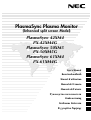 1
1
-
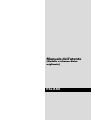 2
2
-
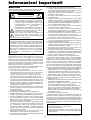 3
3
-
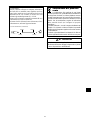 4
4
-
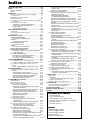 5
5
-
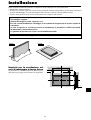 6
6
-
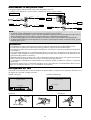 7
7
-
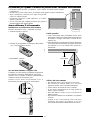 8
8
-
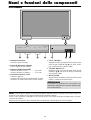 9
9
-
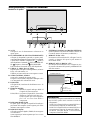 10
10
-
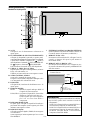 11
11
-
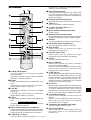 12
12
-
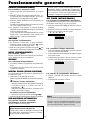 13
13
-
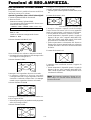 14
14
-
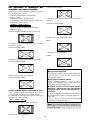 15
15
-
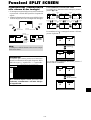 16
16
-
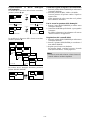 17
17
-
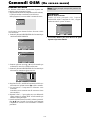 18
18
-
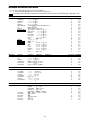 19
19
-
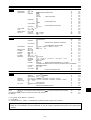 20
20
-
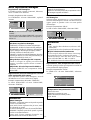 21
21
-
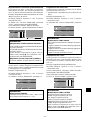 22
22
-
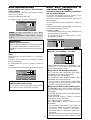 23
23
-
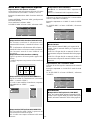 24
24
-
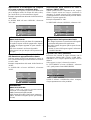 25
25
-
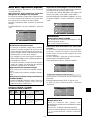 26
26
-
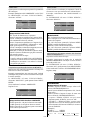 27
27
-
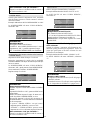 28
28
-
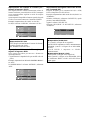 29
29
-
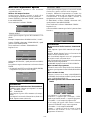 30
30
-
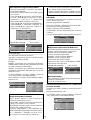 31
31
-
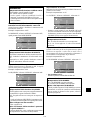 32
32
-
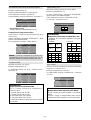 33
33
-
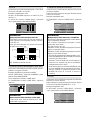 34
34
-
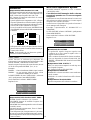 35
35
-
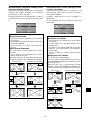 36
36
-
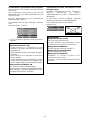 37
37
-
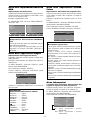 38
38
-
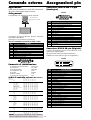 39
39
-
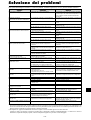 40
40
-
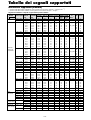 41
41
-
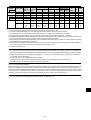 42
42
-
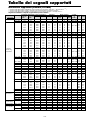 43
43
-
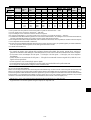 44
44
-
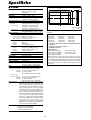 45
45
-
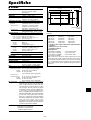 46
46
-
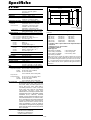 47
47
NEC PlasmaSync® 50XM5 Manuale del proprietario
- Categoria
- TV
- Tipo
- Manuale del proprietario
- Questo manuale è adatto anche per
Documenti correlati
-
NEC PlasmaSync® 60XR5 Manuale del proprietario
-
NEC PlasmaSync® 42XR5 Manuale del proprietario
-
NEC PlasmaSync® 42XM5 Manuale del proprietario
-
NEC Flat Panel Television 50XM6 PX-50XM6G and 60XM5 PX-60XM5G Manuale utente
-
NEC PlasmaSync® 42XR4 Manuale del proprietario
-
NEC PlasmaSync® 42XP10 Manuale del proprietario
-
NEC PlasmaSync® 42XP10 Manuale del proprietario
-
NEC PlasmaSync® 60XC10 Manuale del proprietario